Содержание
В связи с распространением мобильных устройств, работающих на базе операционной системы Андроид, у многих начинающих пользователей возникает небезосновательный вопрос о том, как установить АРК на Андроид. Впрочем, некоторые из них даже не имеют представления, что собой представляет данный файл.
Что такое файл АРК для Андроид
На самом деле, АРК файл – это специальный установочный файл, который предназначается исключительно для ОС Андроид. Некоторым его аналогом в Windows можно считать привычный многим exe-файл. И АРК собой представляет, собственно говоря, обычный архив. Следовательно, распаковать его можно при помощи практически любого windows архиватора. К примеру, прекрасно с этим справится самый обычный Win RAR.
Но вот привычного exe-файла в нем все равно не обнаружится. Так что пытаться запустить АРК на компьютере двойным нажатием на левую клавишу мыши все равно не получится. Внутри же данного файла находятся всевозможные программные ресурсы, необходимые для работы мобильного приложения. Словом, когда говорят о том, чтобы скачать АРК файл, подразумевают именно скачать ту или иную программу для ОС Андроид.
Установка АРК приложений на Андроид
Поскольку АРК формат является «родным» для Андроида, то никаких особых рекомендаций по поводу того, как установить APK файл на Андроид или запустить, нет. Все сказанное дальше будет касаться абсолютно всех приложений, записанных в данном формате.
Сам процесс установки зависит во многом от того, каким именно образом был получен файл на мобильное устройство. Ведь это можно осуществить:
- Скачав программу из официального магазина Google Play по адресу: https://play.google.com;
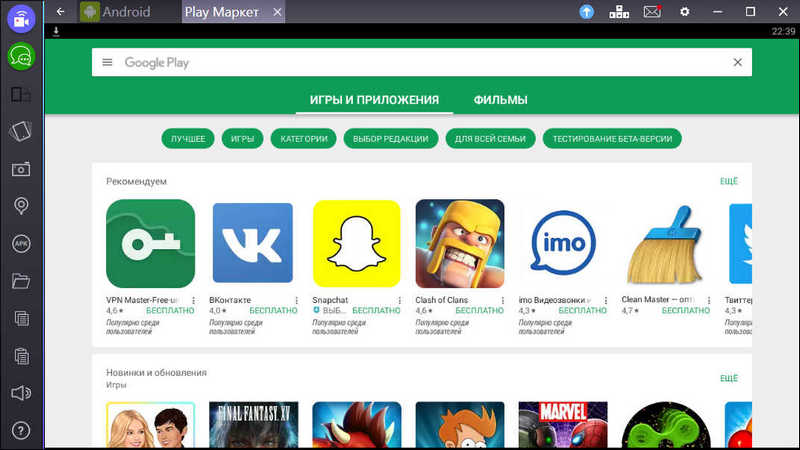 Скачать программу из официального магазина Google Play
Скачать программу из официального магазина Google Play
- Скачав ее со сторонних сайтов или даже с торрента;
- Наконец, можно заполучить АРК-файл и скачав его откуда-нибудь при помощи телефона.
Наиболее простой способ – это получить программу на Гугл Плее. Потребуется сначала пройти несложный процесс регистрации. Затем зайти в свою учетную запись и набрать искомое приложение (его название) в поисковой строке. А можно поискать и в соответствующих разделах магазина.
Затем нужно будет нажать на экранную кнопку «Установить». Предварительно можно также ознакомиться с отзывами о программе, просмотреть скриншоты, прочитать описание. Будет выведено предупреждение о том, что программа получит доступ к определенным функциям телефона. Это нормально. Следует согласиться. А потом все произойдет само собой: умная система и файл скачает, и сама все установит.
Другое дело, если сначала происходит скачивание АРК файла на компьютер. Тогда нужно будет присоединить телефон к компьютеру с помощью специального кабеля, либо осуществить соединение через беспроводную сеть. Далее открываем папку на ПК со скачанным файлом и открываем мобильное устройство, которое распознается компьютером как обычный дисковый накопитель. Переносим скачанный файл в любую папку в телефоне. Закрываем все папки, отсоединяем телефон от компьютера.
Затем нужно будет отыскать в любом файловом менеджере перенесенный АРК файл. Остается лишь нажать на него и запустить на установку.
Процесс установки
Сама же установка АРК на Андроид проходит, как правило, в полностью автоматическом режиме и совершенно не требуя никакого вмешательства со стороны пользователя. Все, что потребуется, так это отыскать папку с АРК файлом, — и нажать на него. Дальше останется только ждать и смотреть, как заполняется прогресс-бар установки.
 Отыскать папку с АРК файлом, — и нажать на него.
Отыскать папку с АРК файлом, — и нажать на него.
По окончании инсталляции обычно на дисплее появляется тот или иной значок приложения, нажатием на который программа и запускается.
В большинстве случаев приложения на Android устанавливаются через магазин приложений Google Play. Но, иногда возникает необходимость установить приложение, скачанное со сторонних сайтов. Если вы столкнулись с подобной проблемой и не знаете, как установить APK файл на Андроид, то данная статье должна вам помочь.
Шаг №. Разрешаем установку приложений из неизвестных источников.
Для начала нам нужно включить установку приложений из неизвестных источников. Это делается непосредственно на вашем Андроид устройстве. Откройте настройки и найдите раздел «Безопасность». В этом разделе нужно найти и включить функцию «Неизвестные источники».
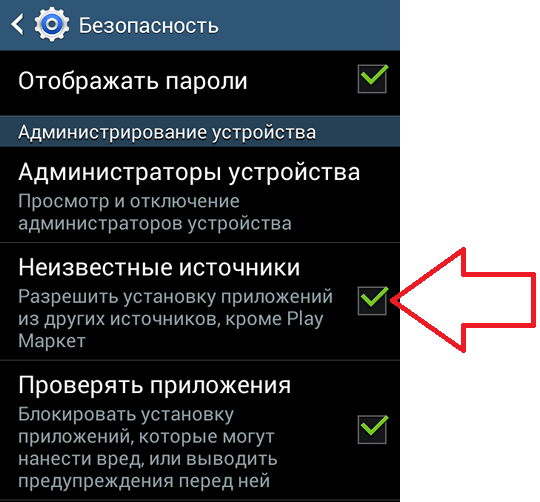
После включения данной функции вы сможете устанавливать приложения не только с Google Play, но и с любых других источников.
Шаг № 2. Скопируйте APK файл, который вы хотите установить, в память Android устройства.
Следующий этап – копирование APK файла в память устройства. Если APK файл находится на вашем компьютере, то вам нужно подключить Андроид устройство к компьютеру с помощью USB кабеля и скопировать APK файла в память устройства. При копировании вы можете выбрать любую папку, как во встроенной памяти, так и на карте памяти microSD.
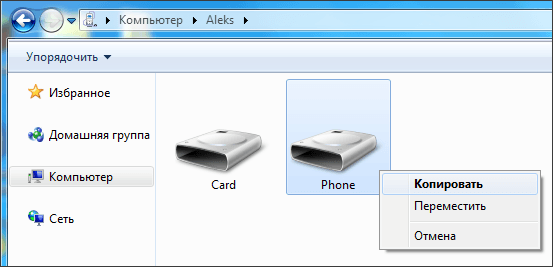
Также вы можете скачать APK файл сразу на ваше Android устройство. В этом случае вам не придется ничего копировать и этот шаг можно будет пропустить.
Шаг № 3. Запускаем установку APK файла на Андроиде.
После того как вы включили установку приложений из неизвестных источников и скопировали APK файл в память устройства, можно приступать непосредственно к самой установке. Для того чтобы установить APK файл на Андроид устройство вам нужно просто его открыть.
Для этого запустите любой файловый менеджер, найдите папку с APK файлом и откройте его. После этого на экране появится всплывающее окно с предложением установить данное приложение.
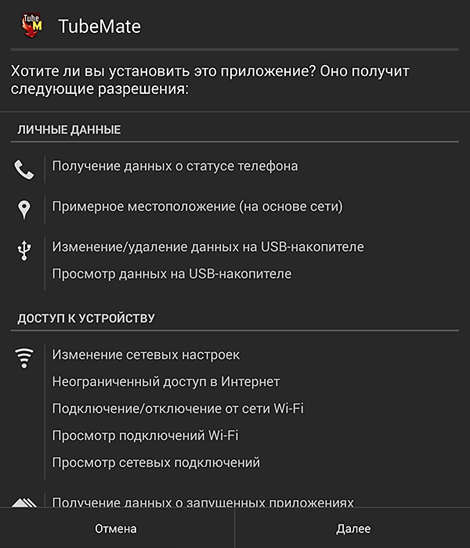
Здесь нужно нажать на кнопку «Далее» и операционная система начнет установку приложения из открытого вами APK файла. После завершения установки на рабочем столе должна появиться иконка для запуска установленного приложения.
Все привет! В этой статье автор покажет вам самый простой способ локальной установки приложений, в популярной операционной системе для мобильных устройств с логотипом зеленого робота.
Из вышесказанного можно сделать вывод, что тема сегодняшней публикации будет звучать так: как установить apk-файл на Andro > сделать, хотя на самом деле все очень просто.
Содержание статьи:
Итак, друзья, давайте начнем с маленькой вводной части. Если вы помните, то в прошлой статье, мы с вами устанавливали навигацию систему Навител из официального магазина приложений, который называется Play Market.
То есть мы до сих пор особо не знаем, как там что происходило: просто подключили свое мобильное устройство к интернету, зашли в магазин, выбрали что надо и нажали кнопку "Установить". На этом все готово.
Но сейчас мы поступим совсем по-другому, потому как у нас уже есть заранее скачанный установочный файл в формате "apk" и сам Play Market в этом случае, нам не нужен вообще:
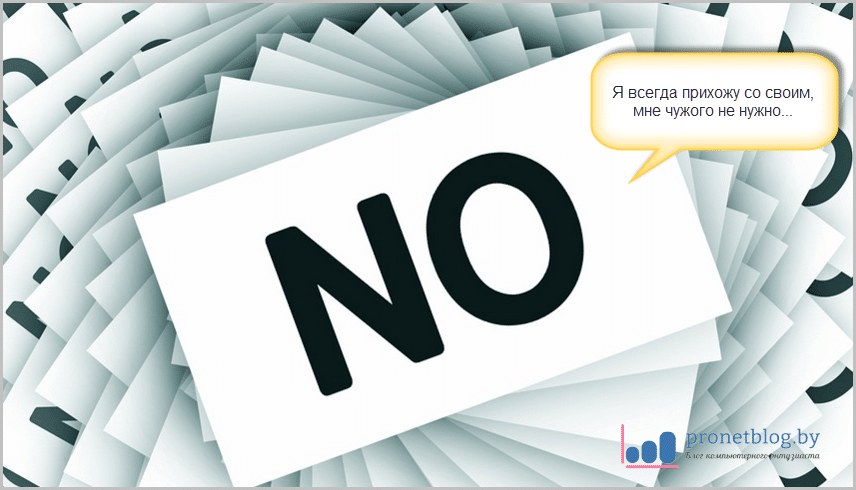
Так вот, чтобы вы лучше понимали, файл с таким расширением, это и есть установщик программ для системы Android. Например, если вы самостоятельно устанавливали программы в Windows, то знаете, что там такие файлы имеют расширение "exe".
Из всего вышесказанного следует вопрос: как же установить файл "apk", если не через магазин? А вот как, читайте с этого момента очень внимательно. Дальше все будем рассматривать на примере того же Навител Навигатора.
Хотя разницы здесь нет никакой. Для абсолютно всех приложений, данная процедура совершенно одинакова. Вся наглядность в статье, будет показана на версии операционной системы Android 4.1.2.
И для начала, нам обязательно нужно сделать одну очень хитрую настройку. Прямо сейчас выберите раздел "Настройки":
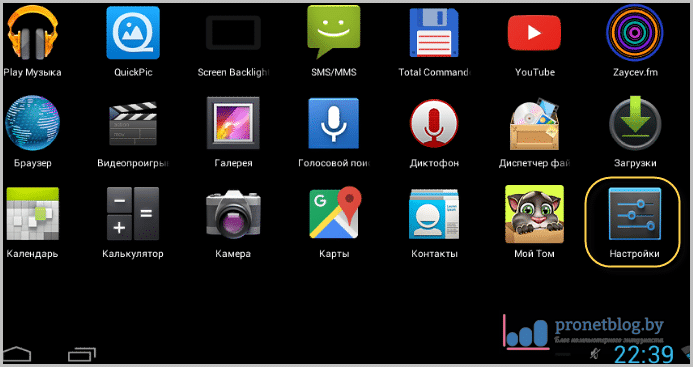
И во вкладке "Безопасность", поставьте галку напротив пункта "Неизвестные источники". Скриншот ниже вам в помощь:
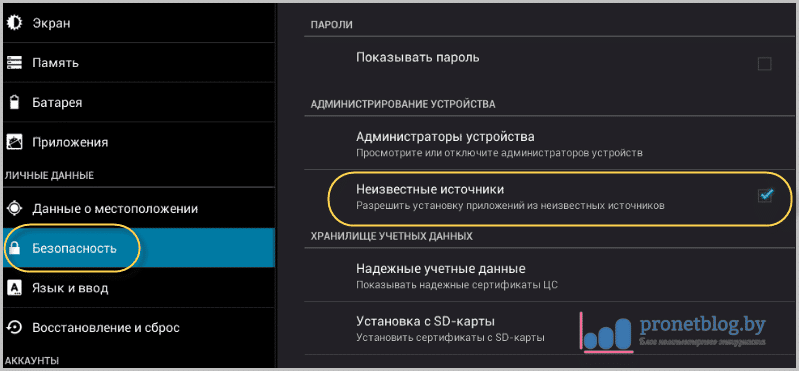
Теперь нам нужно скачать сам установочный файл с расширением "apk". В нашем случае, мы его находим на официальном сайте программы в разделе "Скачать":

Обратите внимание на картинку выше. Довольно часто при установке таким способом, вам предложат выбрать разрешение экрана вашего аппарата. Но если вы ничего об этом не знаете, выбирайте версию, которая подходит для любого разрешения дисплея.
После того, как apk-файл скачан на компьютер, его нужно будет скопировать на карту памяти вашего смартфона, либо планшета. Для этого соединяемся с ПК при помощи кабеля:
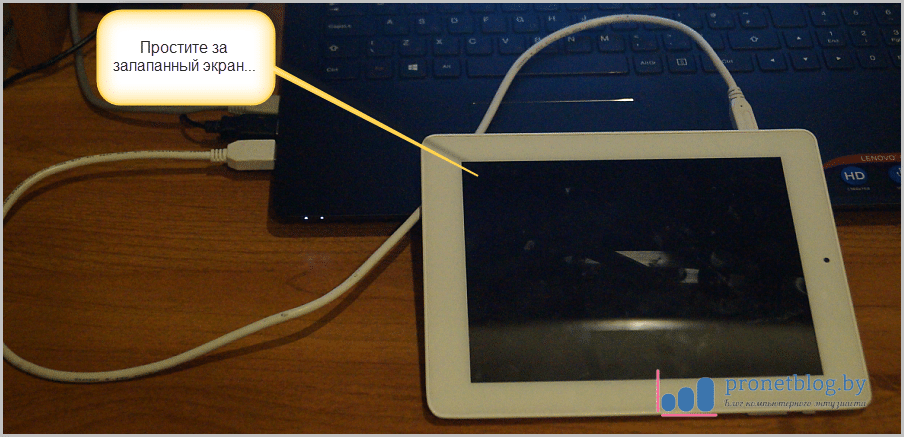
В результате этого, на вашем мобильном устройстве появится сообщение о том, что подключение установлено. Теперь нажмите внизу экрана кнопку "Включить USB-накопитель":
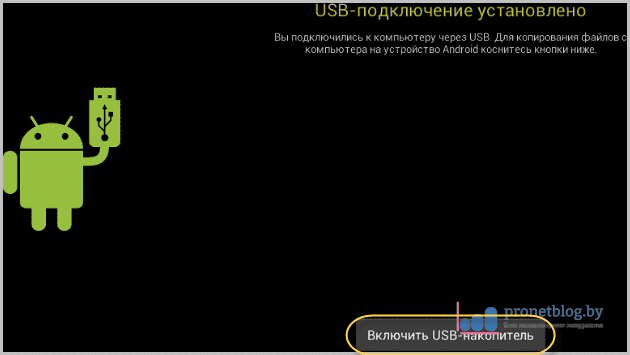
После этого, Android-устройство определится на компе как обычная флешка, на которую и нужно скопировать установочный файл:

Затем снова идите в меню настроек, нажав на значок в правом верхнем углу:
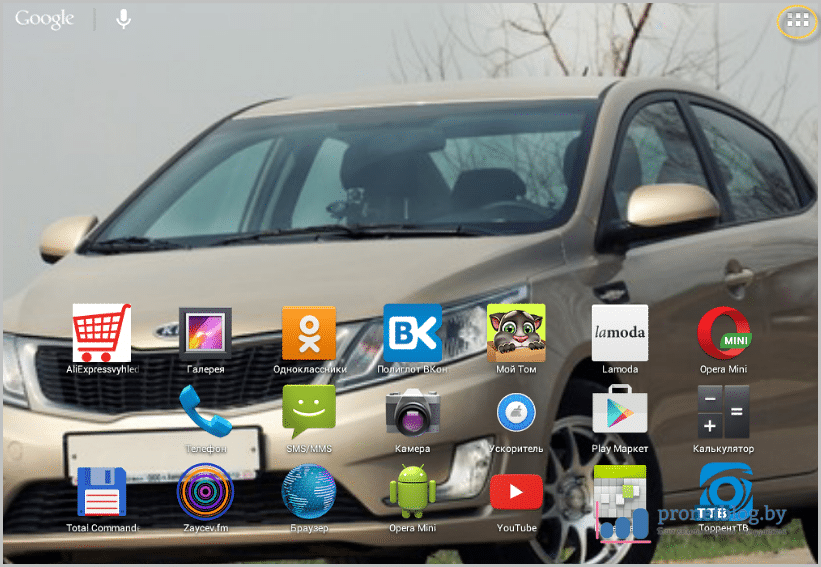
И в открывшемся окне "Приложения", выберите пункт "Диспетчер файлов":
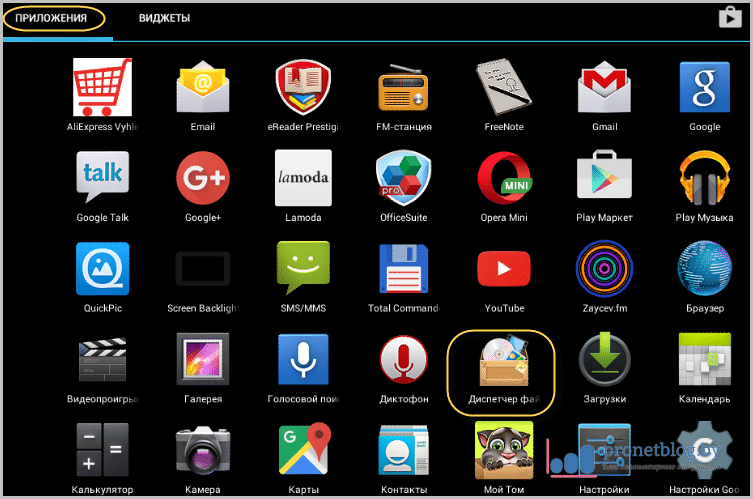
На этом этапе, перед вами откроется список папок, среди которых есть и наша с именем "Download":
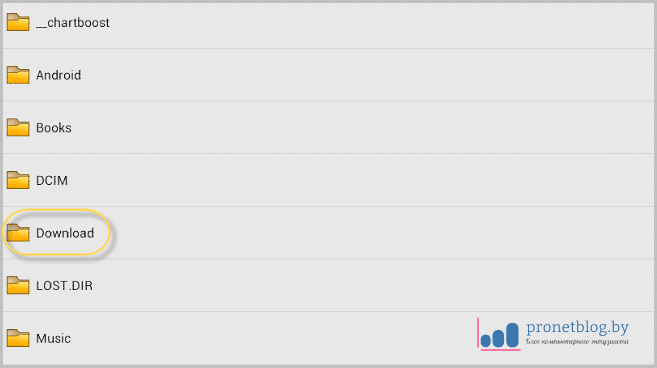
И вот, наконец-то, мы видим наша apk-файл, который требуется установить в систему Android:

Жмем на него пальчиком и процесс пошел:
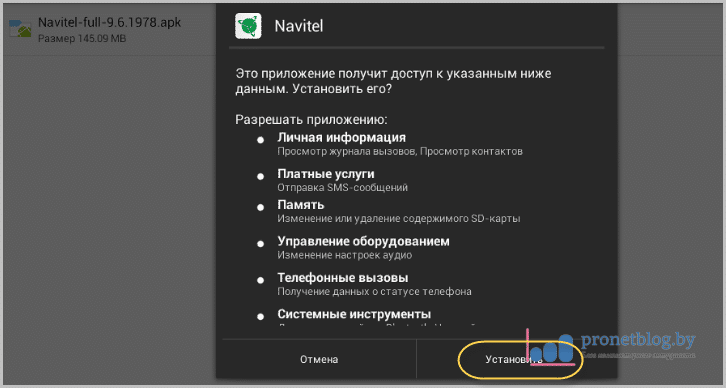
Теперь ждем окончания копирования файлов и можно запускать:
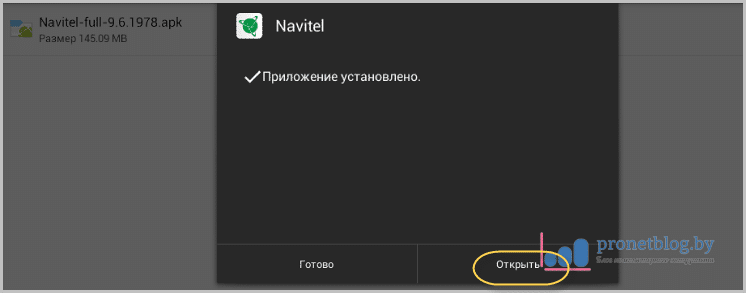
В принципе, на этом вся наша наука заканчивается. Возвращаемся в раздел "Приложения" и видим иконку только что установленного Навитела:
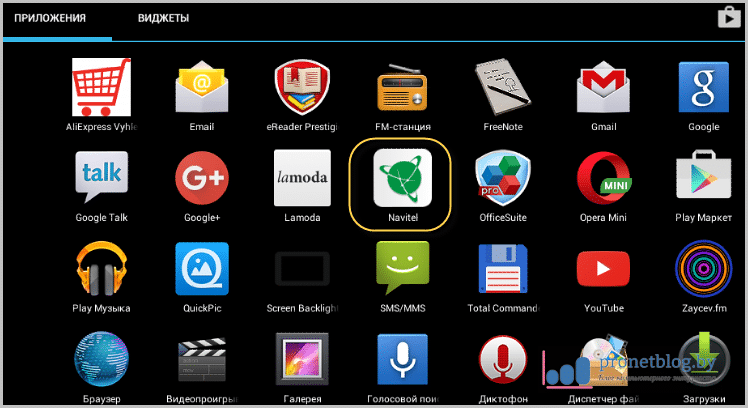
Кстати, теперь в целях экономии места на флешке устройства, можно удалить сам установочный apk-файл приложения. Для этого возвращаемся в папку "Download" и проделываем несложные комбинации показанные на рисунке ниже:

Вот и вся премудрость, мои дорогие друзья, сейчас можно с уверенностью сказать, что вы точно знаете как правильно установить apk-файл на Android. Согласитесь, что действительно здесь нет ничего сложного.
А теперь пару слов о самой программе, на примере которой мы рассматривали принцип установки приложений таким способом. Если вы автомобилист, то должны по достоинству оценить возможности Навител Навигатор.
Тем более, что теперь вы легко сможете его инсталлировать на свой мобильный девайс и носить полноценную навигационную систему в кармане брюк. Вам осталось только скачать с официального сайта (ссылка вначале статьи) нужные карты и закинуть их в соответствующие папки:
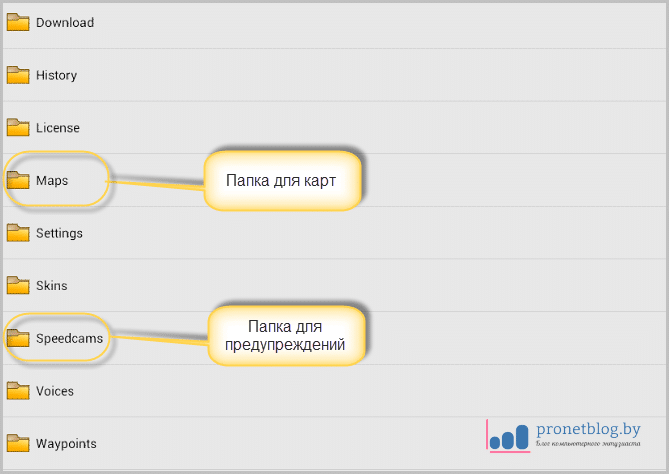
Кстати, стоит сказать о том, что структура папок Навитела на Андроиде, полностью идентична китайскому навигатору. Так что изучайте и пользуйтесь на здоровье, чтоб не заблудиться. 😉
А на этой ноте разрешите откланяться, если возникнут вопросы, милости прошу в комментарии к статье. А теперь пришло время полной релаксации и автор медленно но уверенно погружается в транс.
